iPhone에서 연락처를 빠르고 안전하게 백업하는 방법
iPhone 연락처를 백업하는 것은 기기를 분실, 손상 또는 교체한 경우 중요한 정보를 잃지 않도록 하는 데 필수적입니다. 이러한 예상치 못한 상황이 발생하면 백업을 통해 연락처를 원활하게 복원할 수 있습니다. 이 게시물에서는 여러 가지 안정적인 연락처 백업 방법을 안내합니다. 이러한 단계에 따라 iPhone에서 연락처를 백업하면 연락처 목록을 보호하여 안전하고 액세스 가능한 상태로 유지할 수 있습니다.
가이드 목록
iPhone에서 연락처를 백업하는 가장 좋은 방법 iCloud를 통해 iPhone에서 연락처를 백업하는 방법 iTunes를 사용하여 iPhone에서 연락처를 백업하는 방법 iPhone의 연락처를 Gmail로 백업하는 방법iPhone에서 연락처를 백업하는 가장 좋은 방법
iPhone에 저장된 연락처를 가장 빠르고 안전하게 백업하고 싶다면, 4Easysoft iOS 데이터 백업 및 복원 가장 신뢰할 수 있는 선택입니다. 빠른 전송을 위한 안정적인 연결을 기대하든, iPhone에서 실수로 삭제한 연락처를 복구하세요, 4Easysoft iOS 데이터 백업 및 복원은 귀하의 요구 사항을 충족할 수 있습니다. 4Easysoft iOS 데이터 백업 및 복원을 사용하여 iPhone에서 연락처를 백업하는 방법은 다음과 같습니다.

iPhone의 연락처를 완벽하고 빠르게 백업하세요.
컴퓨터에서 연락처 정보를 확인하세요.
iPhone에서 실수로 삭제한 연락처를 복구하세요.
iPhone의 원본 데이터를 보호하기 위한 안정적인 연결.
1 단계4Easysoft iOS 데이터 백업 및 복원을 실행하고 USB 케이블을 통해 iPhone을 연결합니다. "iOS 데이터 백업" 버튼을 클릭합니다.

2 단계
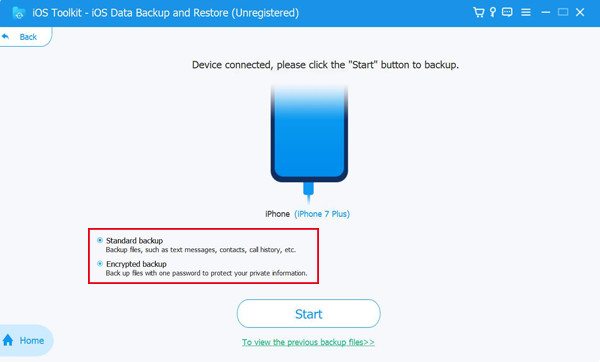
3단계"응용 프로그램" 탭에서 "연락처" 버튼을 클릭한 다음 "다음" 버튼을 클릭하여 iPhone의 연락처를 백업합니다.

iCloud를 통해 iPhone에서 연락처를 백업하는 방법
Apple은 또한 iPhone에서 연락처를 백업하기 위한 내장 솔루션을 제공합니다. iCloud를 사용하면 연락처 정보를 자동으로 백업하고 동일한 계정에 연결된 모든 Apple 기기에 동기화할 수 있습니다. iPhone에서 Mac으로 연락처 동기화. 또한, 연락처 추가나 삭제 등의 변경 사항이 실시간으로 업데이트되도록 보장합니다.
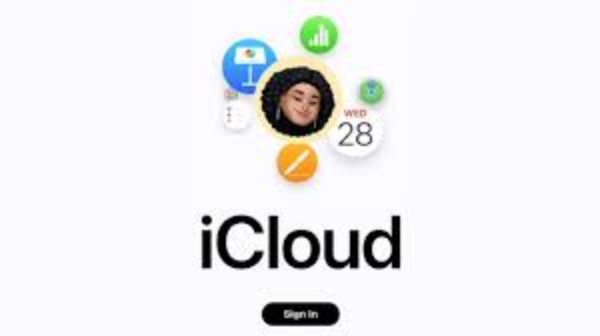
그러나 iCloud는 저장 공간에 제한이 있으며, 무료 5GB 공간 이상을 사용하려면 구독이 필요할 수 있습니다. 이 옵션을 사용할 때는 기기가 안정적인 Wi-Fi 네트워크에 연결되어 있고 Apple ID에 로그인되어 있는지 확인하세요. 전반적으로 iCloud는 특히 Apple 생태계에 포함된 사용자에게 연락처 정보를 보호하는 쉽고 안전한 방법을 제공합니다. iCloud를 통해 iPhone에서 연락처를 백업하는 방법을 알고 싶다면 다음 간단한 단계를 따르세요.
1 단계"설정"을 열고 아래로 스크롤하여 "앱" 버튼을 찾아 탭합니다.
2 단계“iCloud” 버튼을 탭하고 “모두 보기” 인터페이스로 들어가 백업 상황을 확인하세요.
3단계"연락처" 버튼이 녹색인지 확인하고, 그렇지 않은 경우 iCloud를 통해 iPhone의 연락처를 백업하세요.
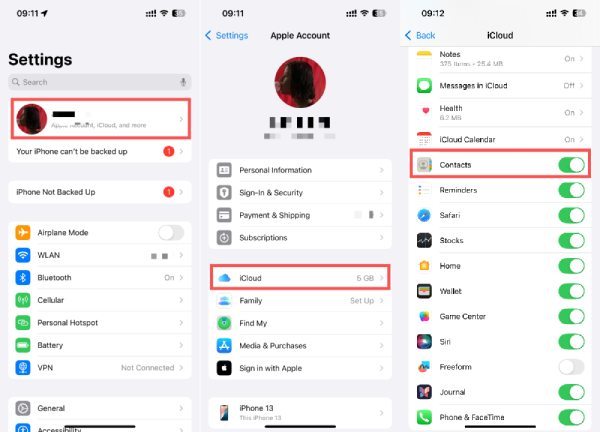
iTunes를 사용하여 iPhone에서 연락처를 백업하는 방법
iTunes를 사용하여 iPhone의 연락처를 백업하는 것은 신뢰할 수 있는 오프라인 방법으로, 특히 클라우드 스토리지를 사용하는 것을 좋아하지 않는 사람들에게 그렇습니다. 시작하기 전에 USB 데이터 케이블을 준비하고 iTunes가 설치되어 있고 최신 버전으로 업데이트된 컴퓨터에 iPhone을 안정적으로 연결해야 합니다. iTunes를 사용하는 주요 이점 중 하나는 인터넷이나 클라우드 스토리지가 필요 없이 연락처를 포함하여 iPhone의 전체 백업을 만들 수 있다는 것입니다.
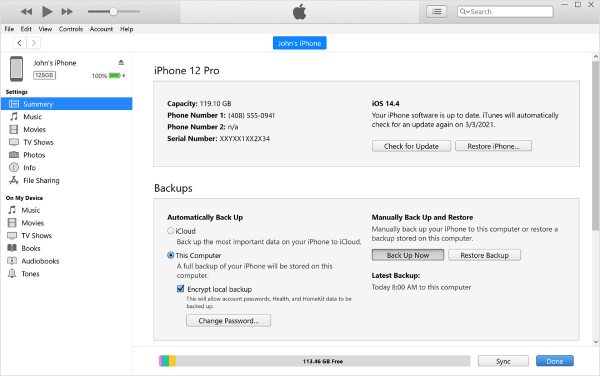
그럼에도 불구하고, 많은 사람들은 iPhone에서 연락처를 수동으로 반복해서 백업하는 것이 번거로울 수 있습니다. 연락처가 자주 업데이트되고 컴퓨터가 작동하기 편리하지 않기 때문입니다. 동시에 iTunes 백업에서 연락처를 복원하면 기기의 현재 데이터가 덮어쓰여지므로 특정 연락처만 검색해야 하는 경우에는 적합하지 않을 수 있습니다. iTunes를 사용하여 iPhone에서 연락처를 백업하는 방법은 다음과 같습니다.
1 단계iTunes를 실행하고 USB 케이블을 통해 iPhone을 컴퓨터에 연결합니다.
2 단계"장치" 버튼을 클릭한 다음 "정보" 버튼을 클릭하면 iPhone에 대한 요약 정보를 볼 수 있습니다.
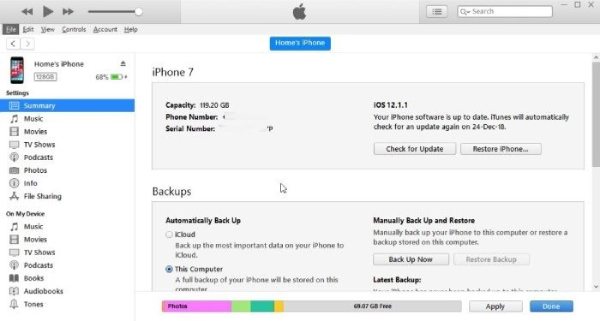
3단계iPhone에 백업하려는 연락처를 선택한 후 "지금 백업" 버튼을 클릭하세요.
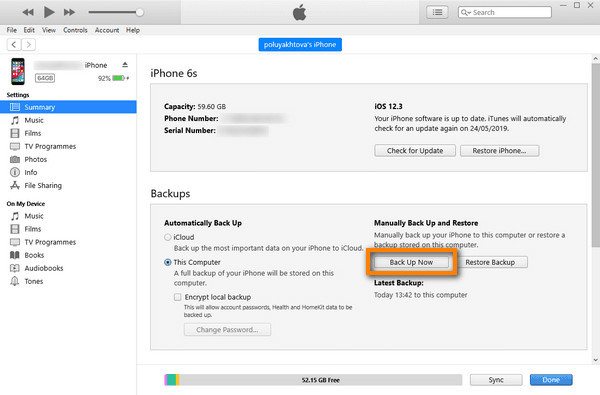
iPhone의 연락처를 Gmail로 백업하는 방법
iPhone에서 Gmail로 연락처를 백업하는 것은 여러 기기 간에 연락처를 동기화하거나 iOS와 Android 간에 전환하려는 사용자에게 효과적인 방법입니다. 시작하기 전에 Gmail 계정과 안정적인 인터넷 연결이 있는지 확인하세요. 이 방법의 가장 큰 장점 중 하나는 연락처가 Gmail과 지속적으로 동기화되므로 Google 계정에 로그인한 모든 기기에서 액세스할 수 있다는 것입니다. iPhone에서 iPhone으로 연락처 전송 더 이상 문제가 되지 않을 겁니다.
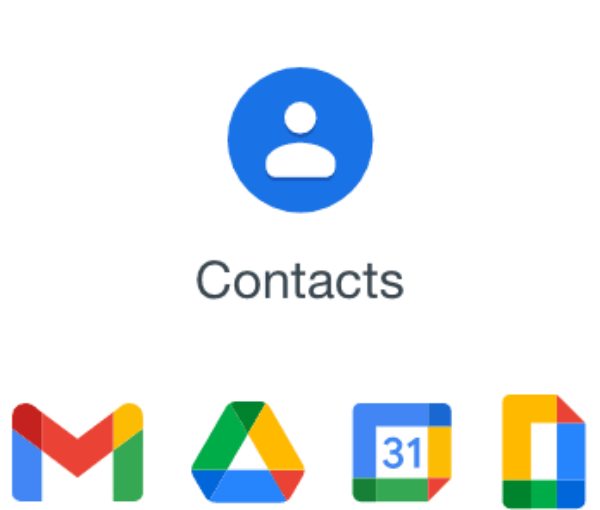
이 클라우드 기반 방법은 기기를 바꿔도 연락처를 잃지 않도록 보장합니다. 그러나 일부 사용자는 Google에 개인 데이터를 저장하는 것에 대해 개인 정보 유출 위험이 있는 여러 장소 또는 여러 기기에서 동일한 계정에 로그인해야 할 수 있으므로 개인 정보 유출에 대한 우려가 있을 수 있습니다. iPhone의 연락처를 Gmail에 백업하는 방법은 다음과 같습니다.
1 단계icloud.com으로 이동하여 Apple ID로 로그인하여 연락처에 액세스합니다. 그런 다음 "설정" 아래에 있는 "vCard 내보내기 버튼"을 클릭합니다.
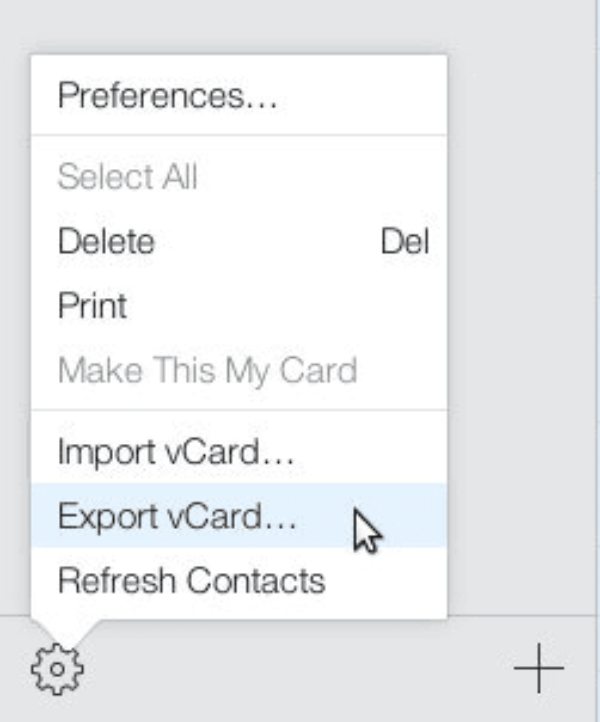
2 단계PC에서 Gmail에 접속한 다음 "연락처 가져오기" 버튼을 클릭하고 컴퓨터에서 파일을 선택하세요.
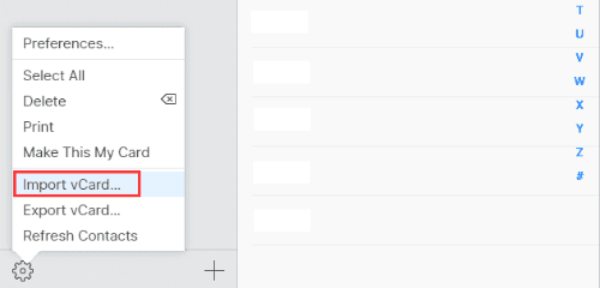
3단계
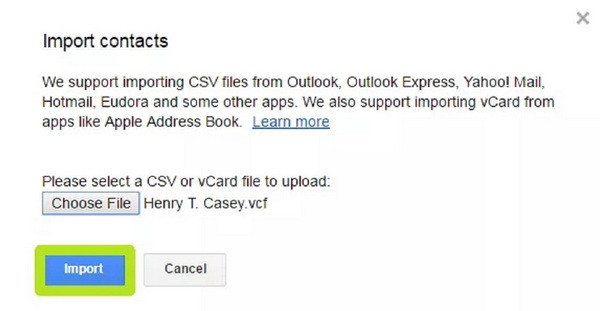
결론
연락처를 백업하는 것은 iPhone이 손상되거나 분실된 경우 귀중한 정보를 잃지 않도록 하는 데 필수적입니다. 이 게시물에서는 연락처를 안전하고 보안적으로 저장하는 모든 방법을 제공합니다. 물론 최상의 보안을 위해 다운로드하고 시도하는 것을 고려하세요. 4Easysoft iOS 데이터 백업 및 복원 무료로 제공되므로 필요할 때 항상 데이터에 접근할 수 있습니다.



